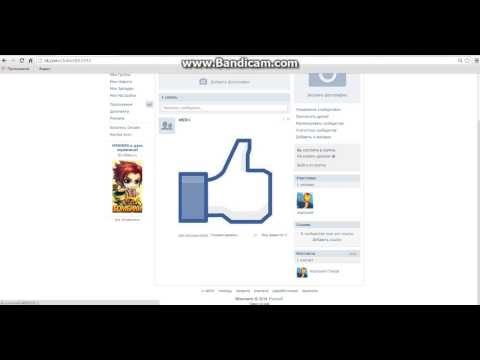Как закрепить сообщение в беседе в ВК – Pro ВКонтакте
На чтение 3 мин Просмотров 1.3к. Опубликовано
Сегодня мы расскажем вам как можно легко и просто закрепить любое сообщение в беседе при общении в социальной сети вконтакте. Многие спросят зачем это нужно и как это сделать, нужно это впервую очередь для того чтобы все участники беседы смогли сразу легко и просто посмотреть важную информацию которую вы закрепите, ну а как это сделать читайте ниже, мы подготовили для вас полную подробную пошаговую инструкцию со скриншотами.
Переписываясь в беседе Вк, пользователи хотят сделать так, чтобы их сообщение было выделено некоторое время. Для того чтобы информация не потерялась, как раз и придумали закрепы. Благодаря им вы постоянно будете наблюдать то или иное сообщение над диалогом. Эта функция очень полезная, поэтому многие задаются вопросом: «Как закрепить сообщение в беседе в Вк». Ниже мы расскажем вам как это можно сделать с мобильного телефона или компьютера.
Эта функция очень полезная, поэтому многие задаются вопросом: «Как закрепить сообщение в беседе в Вк». Ниже мы расскажем вам как это можно сделать с мобильного телефона или компьютера.
Как закрепить сообщение в беседе Вк с компьютера?
Для того чтобы сделать это, вам следует:
- Откройте диалог на своем личном аккаунте
- Щёлкнуть по важному сообщению левой кнопкой мыши
- Нажать наверху на появившуюся иконку гвоздика и запись выделится
Для закрепления доступно только одно любое ваше сообщение или ваших собеседников. Закрепить сообщение доступно только в диалоге, где три или больше человека.
ЛАЙФХАК! Выделите нужные сообщения, перешлите в эту же беседу, тогда можно будет выделить информацию сразу из нескольких сообщений и закрепить их одним постом.
Дополнительные действия с закрепом:
- Нажав на него, вы перенесетесь в то место беседы, где сообщение было написано
- Нажав крестик, любой участник чата может скрыть для себя сообщение
- У каждого участника есть возможность перекрыть ваше сообщение, прикрепив новое
- Чтобы открепить сообщение, необходимо действовать в обратном порядке
Администратор беседы может изменить доступ к возможности закрепления/открепления сообщений в беседе.

Для этого необходимо:
- Войдите в приложение, откройте диалог
- Нажать на три точки справа от названия беседы
- Перейти в «Управление»
- Выбрать возле пункта “Могут менять закреплённое сообщение” нужную опцию
Как закрепить сообщение в беседе Вк с телефона?
Закрепить сообщение на телефоне тоже очень легко. Следуйте советам ниже:
- Коснитесь сообщения, и выйдут доступные с ним опции
- Нажмите «Закрепить»
Действия с закрепленным сообщением на телефоне такие же, как и на компьютере (скрыть, удалить).
Единственное отличие – с мобильного телефона администратор не может изменить настройки беседы через телефон, соответственно он не может менять права кто может откреплять или закреплять сообщения.
Прикреплять сообщения в диалоге очень удобно, особенно, если вы только что создали беседу и добавляете по очереди участников. После того, как вы сделали закреп, вам не нужно будет волноваться о том, что кто- то не увидит информацию о правилах беседы или важное сообщение.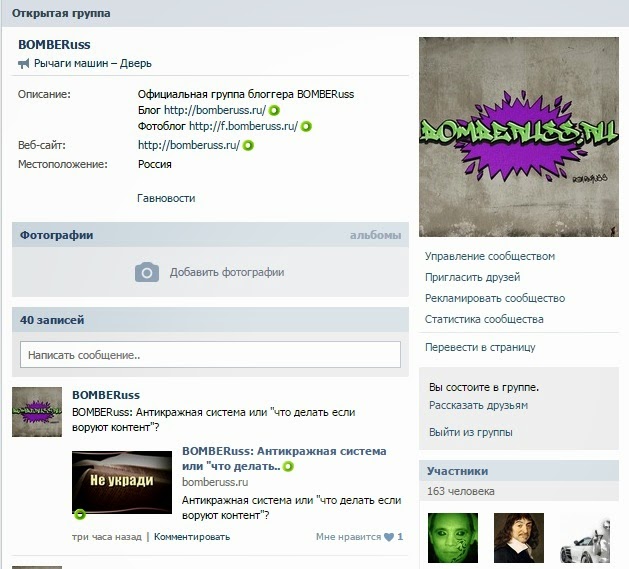 Так как вступая в беседу, участник не видит старых сообщений от других пользователей, но сможет увидеть закреп.
Так как вступая в беседу, участник не видит старых сообщений от других пользователей, но сможет увидеть закреп.
Оцените автора
Как закрепить сообщение в телеграмме в группе или канале
Всем привет. Сегодня я хочу показать вам, как закрепить сообщение в телеграмме на компьютере и телефоне. Я, если честно, вообще уже не представляю, как работать без этой классной функции. Давайте подробнее рассмотрим для чего это нужно, и как это реализовать.
Содержание
- Для чего нужно закреплять сообщение в телеграмме
- Как закрепить пост на в канале
- Как закрепить сообщение в группе
Когда вы используете данную функцию в чате, группе или канале, то вверху появляется одна дополнительная строчка, нажав на которую вы автоматически возвращаетесь к прикрепленному посту в ленте. Но для чего это нужно?
Дело в том, что телеграмм — это мессенджер. А это значит, что донести важную информацию до всех членов сообщества практически нереально.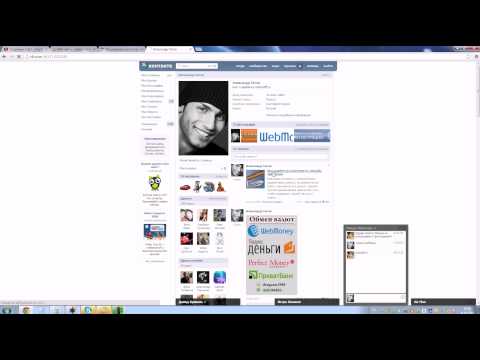 По этому и было придумано оставить важную на самом видном месте. Как правило это необходимо для следующих типов постов:
По этому и было придумано оставить важную на самом видном месте. Как правило это необходимо для следующих типов постов:
- Важные обявления или новости
- Цену на рекламу в канале
- Правила пользования или поведения в сообществе
- Импровизированное меню. То есть создается отдельная запись с хэштегами по конкретным категориям, который потом закрепляется. Это делается для того, чтобы рубрики канала никогда не исчезали из виду.
- Различные анкетирования, опросы и т.д.
Это далеко не весь список, но я думаю, что суть вы поняли.
Как закрепить пост на в канале
Чтобы закрепить любое сообщение в телеграмме на компьютере вам нужно войти в чат, группу или ваш канал, после чего нажать правой кнопкой мыши на важном посте. Далее, выбираем пункт «Закрепить сообщение» и соглашаемся с вопоросом, который нам зададут в диалоговом окне.
Теперь попробуйте спуститься ниже или подняться выше, а затем нажать на прикрепленный пост в ленте.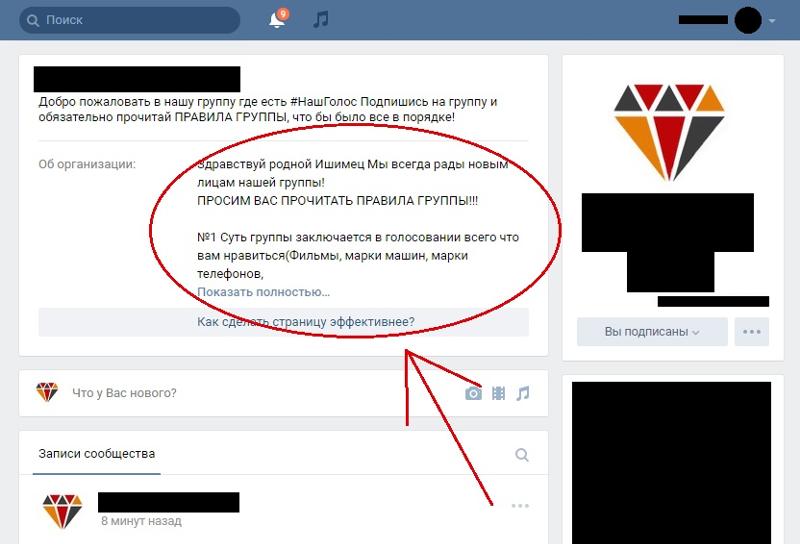 Вы окажетесь на той же самой записи.
Вы окажетесь на той же самой записи.
Чтобы сделать то же самое на телефоне, вам необходимо зайти в любой из диалогов, найти важное сообщение и просто тапнуть по нему пальцем один раз (зажимать незачем). После этого появится контекстное меню, в котором вам придется выбрать строку «Закрепить».
Когда вы сделаете закрепление, то все участники беседы или подписчики вашего канала получат дополнительное уведомление, если они их конечно не отключили.
Чтобы открепить любое сообщение, достаточно нажать на крестик, который находится напротив него наверху, либо же прикрепить новый пост. Тогда произойдет автоматическая замена, так как двух постов в закрепе быть не может.
Как закрепить сообщение в группе
К сожалению, если вы попытаетесь сделать то же самое в обычной группе, то у вас ничего не получится, так как данного пункта меню там просто не будет. Но сделать это можно. Для этого нужно сделать супергруппу в телеграмме из обычной.
Для компьютера это делается следующим образом:
- Для начала создайте группу, если у вас ее нет.
 Если она у вас уже есть, то зайдите в нее и кликните на шапку с названием.
Если она у вас уже есть, то зайдите в нее и кликните на шапку с названием. - В меню «Информация о группе» нажмите на значок из трех точек, а из контекстного меню выберите пункт «Управление группой».
- Теперь выберите пункт «Сделать супергруппой», после чего вам высветится рамка с особенностями перевода из обычного чата в супер, а также появитсяв продостережение, что назад уже ничего не вернуть. Соглашайтесь.
- Теперь, когда группа преобразована, нажмите правой кнопкой мыши на любой пост и выберите строчку «Закрепить сообщение».
Для телефона всё происходит точно также, за исключением небольшого отличия. Когда вы нажмете на шапку и войдете в «Информацию о группе», нажмите на три точки в правом верхнем углу и сразу выберите пункт «Сделать супергруппой». То есть не нужно заходить в дополнительное меню.
Теперь, вы как администратор, сможете прикреплять записи вверху. Другие пользователи не смогут этого сделать, если только вы не сделаете их админами.
Как видите, это очень полезная штука, и я бы на вашем месте ей непременно бы пользовался. Например на своем канале я постоянно устраиваю либо голосования, либо держу вверху прайс лист с ценами на рекламу. Благодаря этому люди чаще обращаются с просьбой разместиться на канале.
Ну а на этом у меня всё. Надеюсь, что статья вам понравилась. Не забывайте подписываться на мой блог и социальные сети. Жду вас снова. Пока-пока!
С уважением, Дмитрий Костин
Как закрепить публикацию в группе Facebook на мобильных и настольных устройствах
Группа Facebook — отличная функция, которая позволяет вам общаться с людьми со схожими интересами. Если вы только что разместили важную информацию и хотите, чтобы ее прочитали все участники группы, вы можете просто закрепить публикацию. К счастью, как закрепить публикацию в группе Facebook, совсем просто.
Закрепленная запись остается вверху страницы, поэтому участники группы увидят ее в первую очередь. В зависимости от настроек участники группы могут публиковать сообщения в группе Facebook, но только администраторы могут закреплять сообщения. Закрепленный пост остается в течение 7 дней, но его можно легко открепить до истечения срока его действия.
В зависимости от настроек участники группы могут публиковать сообщения в группе Facebook, но только администраторы могут закреплять сообщения. Закрепленный пост остается в течение 7 дней, но его можно легко открепить до истечения срока его действия.
Содержание
2 способа закрепить публикацию в группе Facebook
Вы можете закрепить публикацию в группе Facebook со смартфона или компьютера. В любом случае, требуется всего несколько шагов, прежде чем вы поместите публикацию наверх страницы. Прежде чем закрепить публикацию, убедитесь, что вы являетесь администратором, у которого есть права на это.
Вот два способа закрепить сообщение в группе Facebook:
1. Как закрепить сообщение в группе Facebook с помощью смартфона
Если у вас есть приложение Facebook на мобильном устройстве, закрепить сообщение довольно просто. . Все, что вам нужно сделать, это запустить приложение, найти сообщение, которое вы хотите закрепить, и отметить его.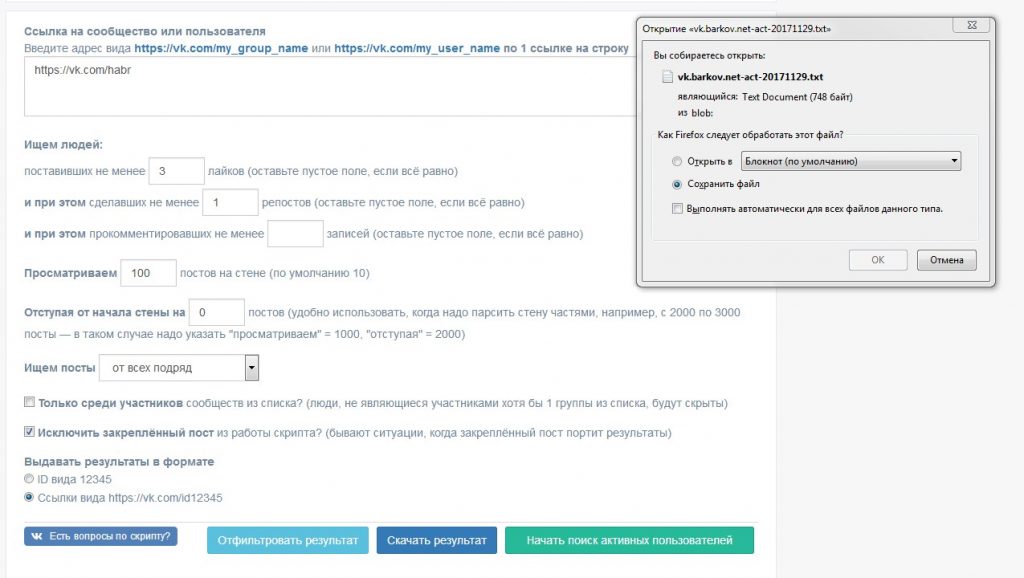
Следуйте пошаговым инструкциям ниже:
- Запустите приложение Facebook на своем Android или iPhone. При необходимости войдите в систему, используя свой адрес электронной почты и пароль.
- На странице Ленты новостей коснитесь Меню с трехстрочным значком в правом верхнем углу экрана.
- Выберите Группы , затем нажмите кнопку Ваши группы .
- Перейдите к Группам, которыми вы управляете , затем выберите Просмотреть все . Выберите группу, в которую хотите закрепить пост.
- Напишите свое сообщение и опубликуйте.
- Нажмите трехточечный значок
- Сообщение будет закреплено и появится вверху страницы.

После закрепления участники группы увидят сообщение, как только откроют эту группу Facebook. Сообщение будет оставаться наверху в течение 7 дней, прежде чем оно будет автоматически удалено, если вы его не закрепите. Вот как это сделать:
- Справа от объявления нажмите Еще .
- Выберите Pin наверху .
Теперь сообщение будет оставаться наверху столько, сколько вы захотите. Чтобы удалить его из верхней части страницы, просто открепите сообщение.
2. Как закрепить публикацию в группе Facebook с помощью рабочего стола
Теперь предположим, что вы не устанавливаете приложение Facebook на смартфон или вам просто нужно работать с большим экраном. Вы можете закрепить публикацию в группе Facebook, используя рабочий стол. Откройте веб-сайт Facebook из браузера компьютера и приступайте к делу.
Вот как закрепить публикацию в группе Facebook если вы используете Mac или ПК:
- Перейдите на сайт Facebook из браузера вашего компьютера.

- На главной странице перейдите на левую панель и нажмите Группы .
- Перейдите на левую сторону, где вы увидите групп, которыми вы управляете . Нажмите на группу, в которую хотите закрепить пост.
- Напишите сообщение и разместите в группе.
- Нажмите маленькую стрелку справа от сообщения, затем нажмите Отметить как объявление .
- Сообщение теперь отображается вверху страницы. Вы можете увидеть его под номером
Поскольку закрепленная запись остается только в течение 7 дней, вы можете продлить ее, чтобы вам не приходилось закреплять ее снова и снова. Нажмите маленькую стрелку еще раз и выберите Pin to top . Теперь пост остается наверху столько, сколько вы пожелаете.
Как открепить публикацию в группе Facebook
Когда вы отметите публикацию как объявление и нажмете «Закрепить вверху», она останется там, чтобы другие участники группы могли легко ее найти. Что делать, если информация больше не нужна? Вы можете легко открепить пост и удалить его из объявления.
Что делать, если информация больше не нужна? Вы можете легко открепить пост и удалить его из объявления.
Есть способы удалить сообщение из верхней части страницы. Если вы ранее отметили его как объявление и хотите удалить его до 7 дней, вы можете нажать кнопку «Удалить объявление». Вот как это сделать:
- Запустите Facebook и откройте свою группу.
- Найдите пост, который хотите удалить, он должен быть под Объявлением .
- Если вы используете рабочий стол, щелкните маленькую стрелку справа от публикации.
- Выбрать Удалить объявление .
Теперь пост будет удален из списка Объявлений, но вы все равно сможете найти его в ленте. Он может потеряться, когда вы или другие участники публикуете сообщения в группе.
Что делать, если вы уже нажали Закрепить наверху? Не беспокойтесь, его можно легко открепить, чтобы он не отображался в верхней части страницы. Вот как это сделать:
Вот как это сделать:
- Посетите свой Facebook и перейдите в свою группу.
- Найдите запись, которую хотите открепить. Он должен быть вверху.
- Если вы используете мобильное устройство, нажмите
- Выберите Открепить сверху .
Теперь ваше сообщение будет откреплено от верхней части страницы. Вы можете опубликовать другое сообщение и закрепить его, чтобы другие участники группы были в курсе.
Обратите внимание, что объявление и пин-код — это разные вещи. Когда вы отмечаете пост как анонс, он дублируется, чтобы вы могли найти его как в ленте, так и вверху страницы. Но когда вы закрепляете сообщение, оно перемещается в начало ленты, и вы не можете найти его ниже.
Если вы являетесь администратором группы Facebook, важно знать, как закрепить публикацию в группе Facebook. Убедитесь, что ваши участники хорошо информированы с помощью функции объявления и закрепления.
Как закрепить сообщение в группе Facebook
Facebook — самая популярная социальная платформа в мире, которой ежедневно пользуется 1 миллиард человек! Итак, если вы маркетолог или владелец бизнеса и не используете эту платформу по максимуму, вы оставляете деньги на столе.
Как?
Платформа позволяет вам взаимодействовать с вашими клиентами, потенциальными клиентами и членами группы в целом. Если вы ищете способ представить свою бизнес-информацию (или групповые обновления) таким образом, чтобы привлечь внимание, лучший инструмент Facebook для достижения этой цели — закрепить публикацию в группе.
Чтобы закрепить публикацию в группе Facebook, нужно выбрать публикацию, на которую вы хотите получить наибольшее количество просмотров, а затем вручную поместить ее первой на временной шкале Facebook, чтобы она не закрывалась новыми сообщениями.
Потратив много времени на создание отличного поста, вы готовы закрепить его в своей учетной записи группы Facebook; как ты сделал это?
Вот как успешно закрепить публикацию в группе Facebook и добиться максимальной видимости.
Содержание
- Как закрепить сообщение в группе Facebook
- Как закрепить сообщение на мобильном устройстве
- Как закрепить сообщение на ПК
- Как открепить сообщение на странице группы Facebook
- Что нужно знать, прежде чем закрепить публикацию
- Подведение итогов
Как закрепить публикацию в группе Facebook
Если вам нужно, чтобы ваше сообщение дошло до многих людей в группе Facebook, создайте публикацию и закрепите ее в группа будет творить чудеса.
Вы уже знаете, почему это может быть так эффективно; это будет первое сообщение, которое увидят все в группе, когда они остановятся на этой странице. Это идеальный способ держать всех в курсе того, что происходит в группе. Есть специальное предложение, акция, новое правило группы?
Приколи!
Как закрепить публикацию на мобильном устройстве- Нажмите на значок Facebook, чтобы открыть его и войти в свою учетную запись.

- Нажмите на три горизонтальные линии в правом верхнем углу главной страницы.
- Нажмите кнопку « Groups » в разделе «All Shortcuts».
- Нажмите « Ваши группы » в верхней части страницы, чтобы найти список в разделе « Группы, которыми вы управляете ».
- Выберите группу , к которой вы хотите прикрепить сообщение, нажав на нее.
- Напишите и опубликуйте пост, который хотите закрепить.
- В сообщении нажмите на три горизонтальные точки в правом верхнем углу.
- Нажмите « Pin to Featured », чтобы закрепить публикацию.
Как закрепить публикацию на ПК
- Войдите в свою учетную запись Facebook и нажмите « Groups » слева под именем вашего профиля.
- В разделе « Группы, которыми вы управляете » слева выберите группу , к которой нужно прикрепить сообщение, нажав на нее.

- Щелкните текстовое поле с надписью « Напишите что-нибудь ». Напишите и опубликуйте сообщение, которое хотите закрепить.
- В только что опубликованном сообщении нажмите на три точки в правом верхнем углу.
- Нажмите « Pin to Featured », чтобы закрепить публикацию.
Как открепить публикацию на странице группы Facebook
Публикация навсегда останется в верхней части ленты группы, если вы не удалите ее вручную. Если вы хотите открепить сообщение самостоятельно, вернитесь к закрепленному сообщению, которое вы разместили, нажмите на три точки в правом углу и выберите « Открепить 9».0006 ».
Что нужно знать перед тем, как закрепить публикацию
Но прежде чем вы приступите к публикации и закреплению, вот несколько вещей, которые вам нужно знать:
- Когда вы закрепляете публикацию, она постоянно остается «застрявшей» в верхней части ленты.




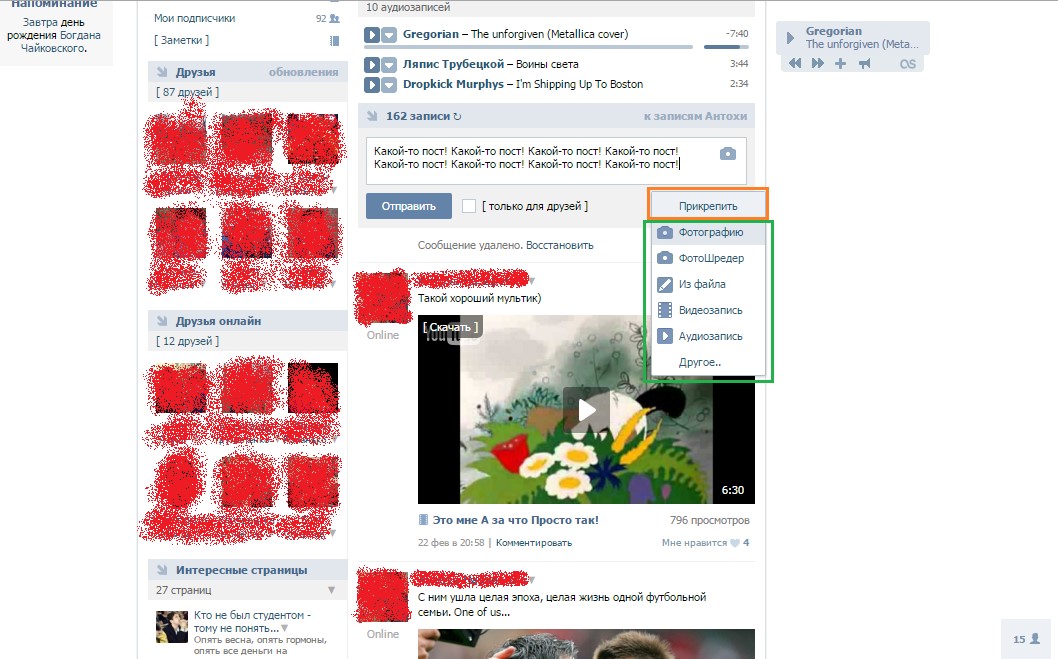 Если она у вас уже есть, то зайдите в нее и кликните на шапку с названием.
Если она у вас уже есть, то зайдите в нее и кликните на шапку с названием.